Pybricks Tutorial: Volvo Dumper 42114 mit LEGO Zug-Fernbedienung aber ohne Handy steuern!
Pybricks ermöglicht es euch die Firmware des LEGO Control+ SmartHubs zu verändern, sodass er Python Code ausführen kann. Dies ermöglicht die Einbindung air jordan 1 low og florida gators pe der LEGO Fernbedienung und Steuerung OHNE das ein Handy von Nöten ist – lediglich zur Einrichtung ist ein Bluetooth Laptop / Tablet von Nöten.
- air jordan 4 thunder 2023
- Cheap Poligo Jordan Outlet , Women's Off – air jordan 1 mid gs black red white – White™ x Air Jordan 4 "Sail" Release
Das Beste ist: Ihr müsst nichts programmieren! Das ganze Tutorial kann ohne Vorkenntnisse durchgeführt werden – der komplette Code liegt schon fertig vor!
Tutorial
Die Software Pybricks ist KOSTENFREI und kann über ein Handy, Tablet oder Laptop mit Bluetooth installiert werden.
Hierzu ist nur ein Webbrowser von Nöten, der das WebBluetooth Protokoll sprechen kann. Mozilla Firefox und Google Chrome können das zum Beispiel. Beide Browser sind kostenlos. Die Installation klappt vom Bluetoothfaigen PC/Laptop aus, dem Handy oder Tablet.
Für eine Steuerung benötigt ihr die Zug-Fernbedienung – diese ist bei LEGO separat unter der Artikelnummer 88010 erhältlich!)
Die Fernbedienung gibt es auch bei amazon**:
LEGO Zug-Fernbedienung 88010: https://amzn.to/3ICxCgT
Und bei LEGO: https://www.lego.com/de-de/product/remote-control-88010
Anleitung
- Pybricks öffnen
- Pybricks Firmware auf Control+ Hub installieren
- Programm für 42114 einfügen
- Control+ Hub verbinden
- Programm starten + Funktionsprüfung
- Optional: Programm in Firmware einbetten
- Fernbedienungs-Belegung+
- Wieder Original LEGO Firmware installieren
1. Pybricks öffnen
Öffnet die Webseite Pybricks.com mit einem WebBluetooth-fähigen Browser (Firefox, Chrome – optional geht das auch auf auf dem Handy oder Tablet mit dem entsprechenden Browser!). https://pybricks.com/ und klickt hier auf „Code“.
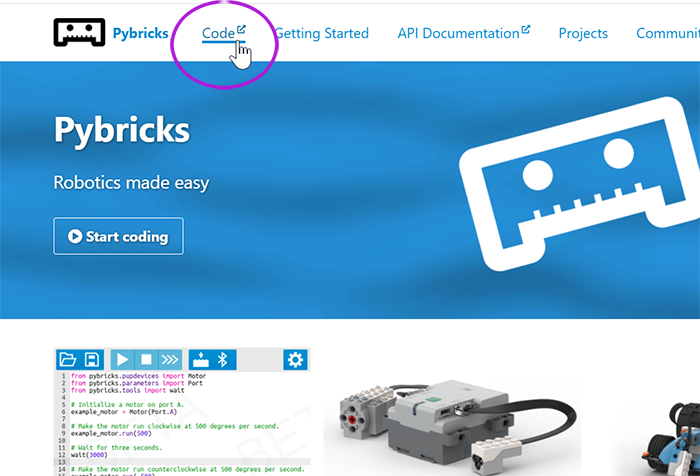
2. Pybricks Firmware auf Control+ Hub installieren
Nun müsst ihr euch von eurer LEGO Control+ Firmware verabschieden und die Pybricks Firmware installieren.
Klickt hierzu auf den Brick mit dem Pfeil.
Es öffnet sich eine Genehmigungsanfragen, ob der Browser Bluetooth verwenden darf. Genehmigt das.
Danach schaltet ihr den Control+ Hub ein. Haltet die Taste gedrückt bis er pink wird (ca 15 sekunden) und HALTET DIE TASTE GERDRÜCKT!
Dieser erscheint dann in der Liste. Mit einem Klick auf „Pair“ wird er verbunden.
Anhand des Kreises im Logo seht ihr wie weit die Installation ist.
Euer Hub blinkt während der Installation Rot / Brün / Blau
WICHTIG! Schaltet den Control+Hub oder das Gerät auf dem ihr Pybricks offen habt nicht aus!
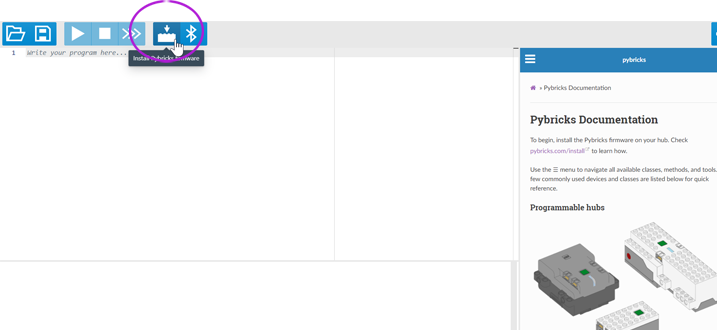

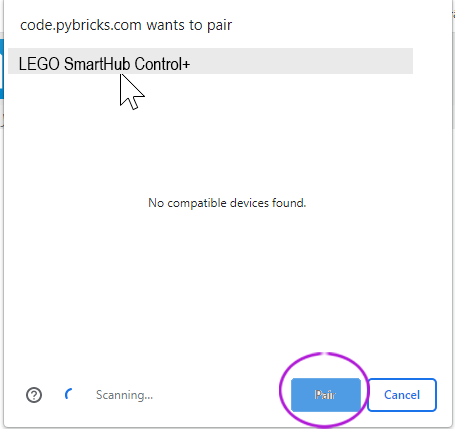
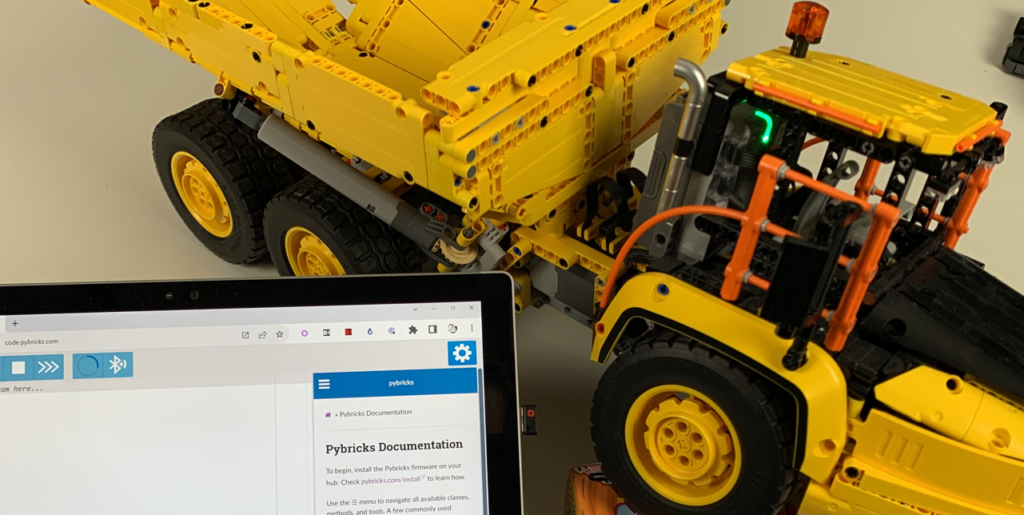
3. Programm für 42114 einfügen
Nun könnt ihr das Programm einfügen. Dies steht kostenlos als .py (python) Datei und zum Kopieren bei Pybricks.com zur Verfügung (Credits an Repkovski – von ihm ist der Code!)
Tipp: Nach unten Scrollen bis „Program“ hier kann man diesen ganz einfach mit einem Klick auf „Copy“ in die Zwischenablage kopieren!
Zur Projektseite mit dem Code >>
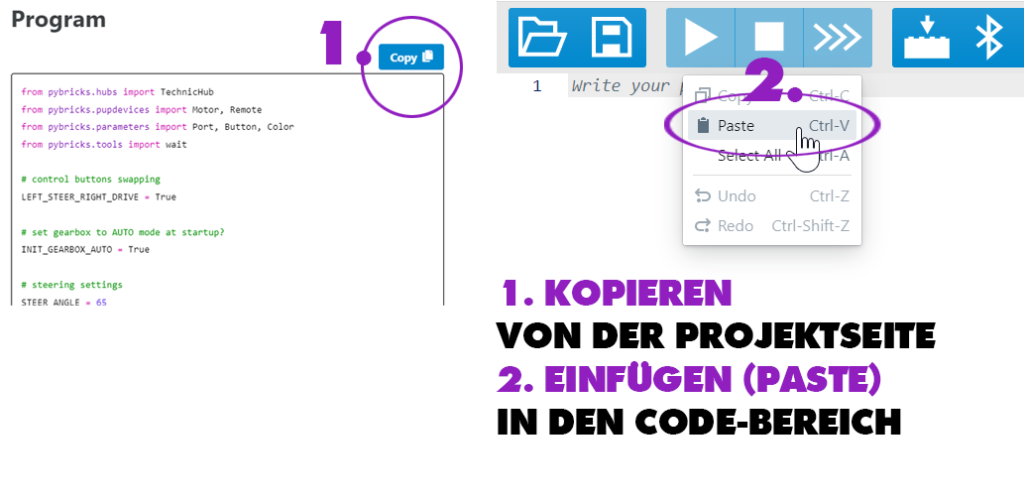
4. Control+ Hub verbinden
Um das Script zu testen und dein App-gesteuertes Transformatiosfahrzeug 42120 fahren zu lassen müssen wir den Code auf den SmartHub laden!
Dazu müssen wir den Hub erst wieder mit dem Gerät verbinden – wir haben bis dato ja nur die Firmware aktualisiert.
Klickt hierzu auf das Bluetooth-Symbol – schaltet den Control+ Hub ein – und verbindet euch dann mit „Pair“
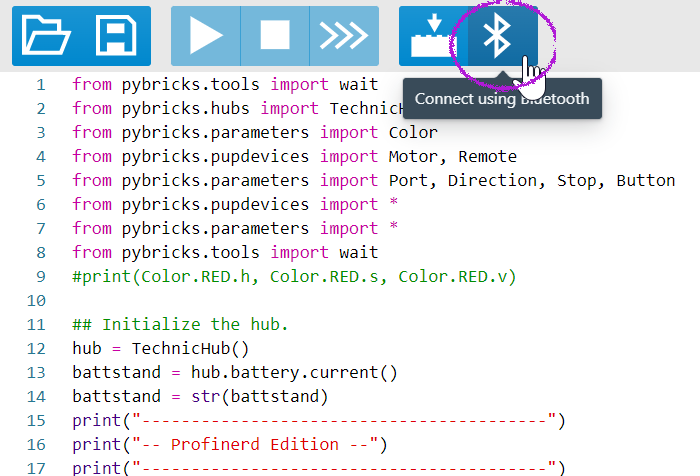
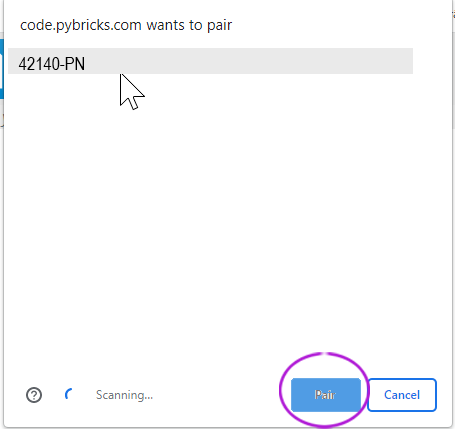
5. Programm starten + Funktionsprüfung
Nun könnt ihr mit dem Play Button das Script auf den Hub kopieren.
Und loslegen!
Wenn alles geklappt hat blinkt der Hub kurz in den Profinerd-Farben blau/lila – und dann stetig blau 🙂
Wichtig: Sobald ihr den Hub ausschaltet ist das Programm wieder weg! Daher Punkt 6 beachten – mit dem kann man das Script DAUERHAFT auf dem Hub hinterlegen!
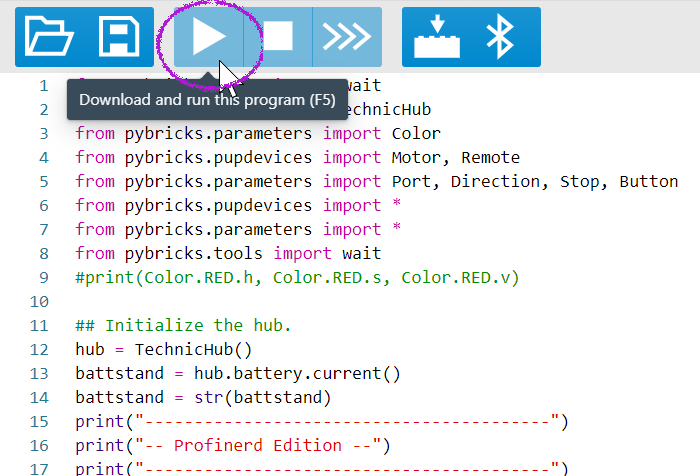
6. Optional: Programm in Firmware einbetten
Nun solltest du noch die Einstellungen festlegen – wie zum Beispiel dein Hub heißt und – das wenn du die Firmware erneut aufspielst – das Script dauerhaft auf dem Hub gespeichert wird.
Um die Einstellungen festzulegen: Klicke RECHTS auf das Zahnrad-Symbol und wähle hier einen neuen Namen für deinen Hub (in meinem Beispiel 42140-PN) – und aktiviere „Include current program“ (siehe Screensots).
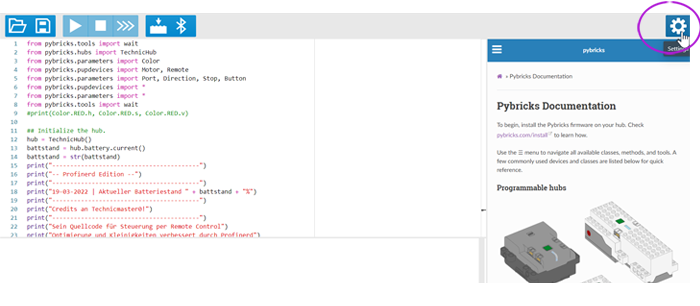
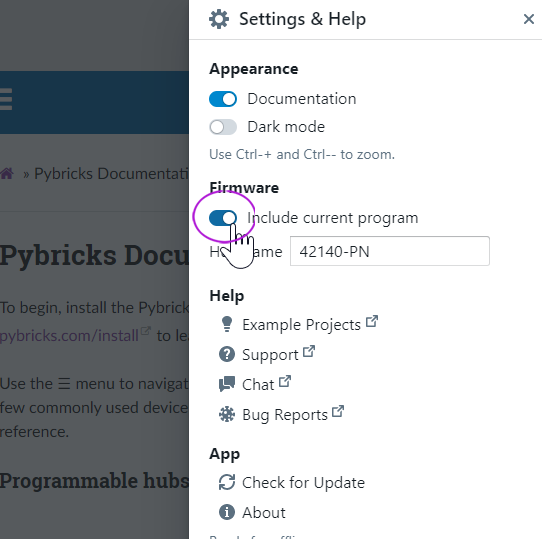
Mit einem Klick auf X kannst du die Settings wieder schließen.
Nun musst du die Firmware – samt Programm – auf den Hub laden. Das geht so wie in Punkt 2 beschrieben: Ein/Aus Taste drückenbis sie pink ist, gedrückt halten, Firmware-Install-Button drücken. Hub auswählen, Firmware drauf installieren.
Fertig!
Das Programm ist nun fest auf dem Hub drauf. Ab sofort wird der PC nicht mehr benötigt.
Gestartet werden kann das Programm auf dem Hub wie folgt:
- Hub einschalten
- Er blinkt dann blau
- Nochmal kurz ein/aus-Schalter drücken
- Er blinkt blau/lila (3x)
- In der Zeit dann auf der Fernbedienung den grünen Knopf drücken
- Nun verbindet sich die Fernbedienung mit dem Hub.
- Fahrbereit!
7. Fernbedienungs-Belegung / Steuerung
Die Steuerung ist denkbar einfach!
Ich habe das linke Steuer-Element gedreht um eine bessere Lenk-Erfahrung zu bekommen (siehe Bild)).
Mit der mittleren grünen Taste schaltet ihr zwischen Automatik- und Manuellem Getriebe um.
Im Automatikmodus fährt der Volvo normal an – und desto schneller er wird – desto höher schaltet er. Der Manuelle Modus erlaubt euch selbst zu schalten. Anhand der Controller-LED seht ihr, in welchem Gang ihr euch gerade befindet.
Mit den Center-Tasten der linken und rechten Steuereinheit (rote Knöpfe) steuert ihr die Funktion der Mulde bzw. schaltet die Gänge im manuellen Modus durch.
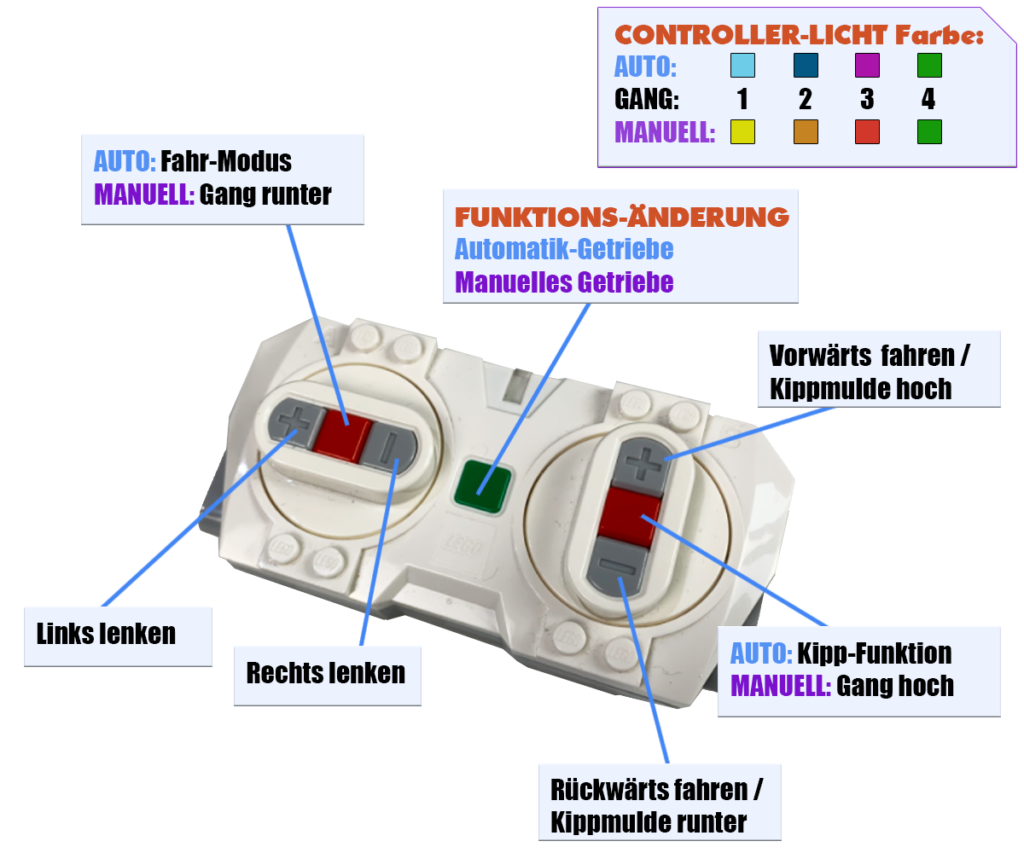
8. Wieder Original LEGO Firmware installieren
Hierzu benötigt ihr ein Handy mit der LEGO Control+ App.
- Öffnet die Control+App und wählt euer 42114Transformationsfahrzeug aus
- Verbindet euch per BT
- Wenn die Anzeige erscheint, dass ihr den SmartHub einschalten sollt, drückt ihr ca. 15 Sekunden auf den ein/aus-Schalter bis er pink blinkt – haltet die Taste gedrückt
- Auf dem Display new air jordan Bordeaux 1 mid j white red black werdet ihr aufgefordert eine neue Firmware zu installieren mit „weiter“ gehts dann los
- Firmware wird installiert
- Gerät ist wieder mit allen LEGO Apps nutzbar – Pybricks ist weg.
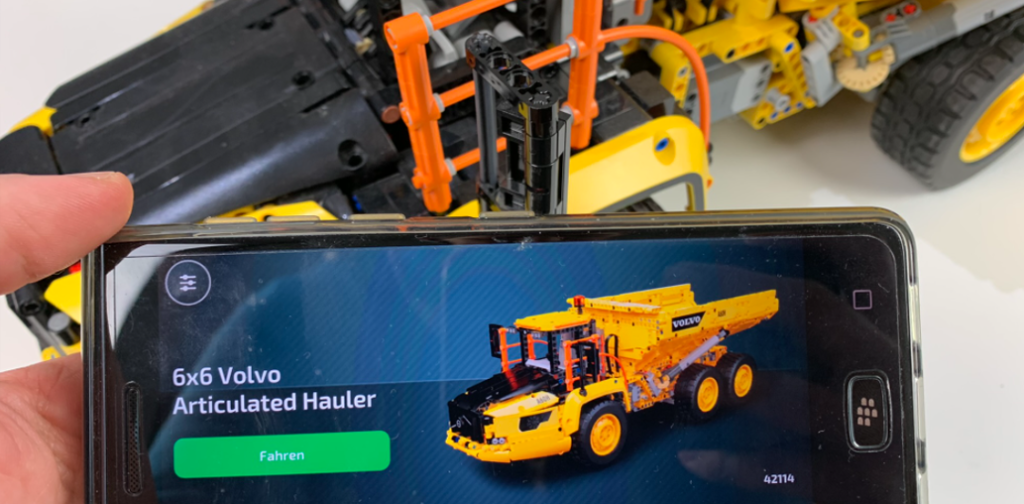


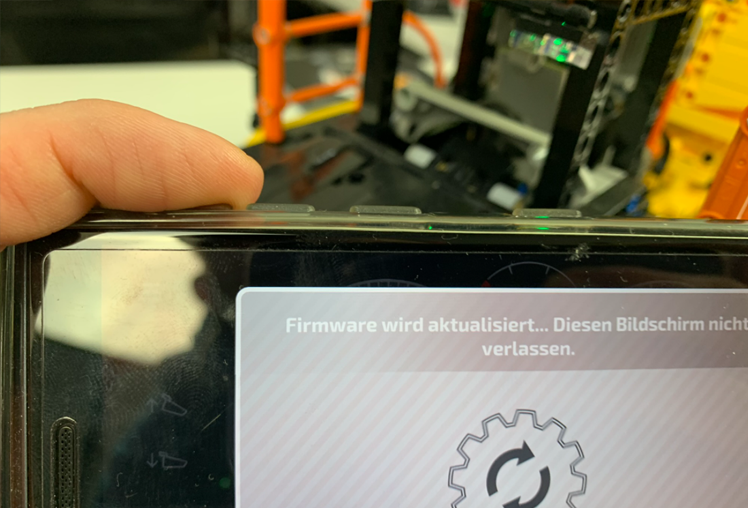
Links
Pybricks Website zum Installieren der Firmware und API Docs:
https://www.pybricks.com
Vielen Dank auch an die Unterstützung und Genehmigung das Logo zu verwenden!
Youtube Kanal von Technicmaster0:
https://youtube.com/technicmaster0
GitHub Repository von Technicmaster0:
https://github.com/Tcm0/PybricksRemoteLayouts/
*Ich übernehme keine Haftung für Schäden am Gerät oder an der Control+ Hardware. Alles auf eigene Verantwortung!
**Hierbei handelt es sich um Affiliate Links!!!
Ich verdiene eine prozentualen Anteil davon mit, wenn ihr klickt und irgendetwas über den Link kauft – die Produkte dort sind aber nicht von mir!
Für euch entstehen keine zusätzlichen Kosten!






 Diese Webseite verwendet Cookies zur Speicherung von Daten. Sie stimmen der Verwendung dieser Cookies mit dem Benutzen dieser Webseite zu. Sollten Sie dies verweigern werden Sie auf Google umgeleitet.
Diese Webseite verwendet Cookies zur Speicherung von Daten. Sie stimmen der Verwendung dieser Cookies mit dem Benutzen dieser Webseite zu. Sollten Sie dies verweigern werden Sie auf Google umgeleitet.
bei mir ist Pybricks ander als bei inen könen sie mir da weiter helfen
Pybricks entwickelt sich auch ständig weiter.
Die Optik der Coding Oberfläche mag sich marginal geändert haben – die Funktion ist dennoch die Selbe.
Ich empfehle das Pybrics Tutorial und die Hilfeseiten
aber es geht wie nicht ich klicke auf kopy und es get irgen wie nicht ich kan den kout nicht ruberkopiren könen sie mir da helfen
Konen wir durch ein telefon gesprech das instäliren ?
Liebe Grüsse Elias